IPhone कैमरा के साथ वीडियो रिकॉर्ड करते समय, iPhone स्वचालित रूप से वीडियो को घुमाएगा यह इस बात पर निर्भर करता है कि आप इसे कैसे पकड़ते हैं। लेकिन इन वीडियो को अपने पीसी या मैक पर स्थानांतरित करते समय, आप पा सकते हैं कि आपका मीडिया प्लेयर उनमें से कुछ को सही ढंग से नहीं चला सकता है: कुछ किनारे हैं, कुछ उल्टा हैं। यदि आपने बिना किसी लाभ के कुछ iPhone सॉफ़्टवेयर आज़माए हैं, तो यहाँ एक सही समाधान प्राप्त करें।
- समाधान 1: डेस्कटॉप वीडियो संपादक के साथ iPhone वीडियो घुमाएँ
- समाधान 2: iPhone वीडियो संपादन ऐप के साथ iPhone वीडियो घुमाएँ
आप यह भी पसंद कर सकते हैं: आईफोन पर अपनी उल्टा / किनारे की तस्वीरों को कैसे घुमाएं >>
समाधान 1: डेस्कटॉप वीडियो संपादक के साथ iPhone वीडियो घुमाएँ
उपकरण जिसकी आपको आवश्यकता है: Wondershare Filmora
अगर आप आईफोन वीडियो को घुमाना चाहते हैं, तो अच्छा डेस्कटॉप वीडियो एडिटर - Wondershare Filmora आपकी मदद कर सकता है। इसके साथ, आप अपने iPhone वीडियो के ओरिएंटेशन को 5 मिनट से भी कम समय में ठीक कर सकते हैं। इसके अलावा, आप अपने वीडियो को ठीक करने के लिए विभिन्न वीडियो प्रभाव भी लागू कर सकते हैं और इसे फिर से अपने iPhone पर चलाने के लिए सहेज सकते हैं। अन्य आउटपुट विकल्पों में सीधे फेसबुक या यूट्यूब पर अपलोड करना और डीवीडी पर बर्न करना शामिल है।
अच्छा लगता है? इसे अभी डाउनलोड करें और नीचे दिए गए चरणों का पालन करके अपने iPhone वीडियो को घुमाने के लिए इस iPhone रोटेटर का उपयोग करें।
1. उन iPhone वीडियो को आयात करें जिन्हें आप घुमाना चाहते हैं
IPhone वीडियो फ़ाइलों (iPhone 7, iPhone 7 Plus शामिल) को आयात करने के लिए, कंप्यूटर पर अपने फ़ाइल फ़ोल्डर से वीडियो फ़ाइलों को सीधे प्राथमिक विंडो पर खींचें और छोड़ें। आयातित iPhone वीडियो फ़ाइलें बाएं पैनल में उपयोगकर्ता के एल्बम में दिखाई देंगी। उसके बाद, उन्हें एक-एक करके वीडियो ट्रैक टाइमलाइन पर खींचें और रखें।
नोट: वीडियो टाइमलाइन में लोड की गई सभी फ़ाइल को एक साथ मूल रूप से मर्ज कर दिया जाएगा। एक वीडियो को दूसरे पर ओवरले न करें, अन्यथा आप वीडियो को दो भागों में विभाजित कर देंगे और बीच में डाल देंगे।

2. iPhone वीडियो को कुछ ही क्लिक में घुमाएं
यह आईफोन रोटेटर आईफोन मूवी को 90 डिग्री, 180 डिग्री, या तो क्लॉकवाइज या एंटीक्लॉकवाइज घुमाने में सक्षम है। ऐसा करने के लिए, संपादन पैनल को पॉप अप करने के लिए चयनित वीडियो क्लिप पर बस डबल क्लिक करें। 4 बटन उपलब्ध हैं:
- IPhone वीडियो को 90 डिग्री दक्षिणावर्त घुमाएं। दो बार घुमाएं, आप 180 डिग्री दृश्य प्राप्त कर सकते हैं। इसे फिर से क्लिक करें, 270 डिग्री, एक बार फिर, कोई बदलाव नहीं।
- ऊपर की तरह iPhone वीडियो को 90 डिग्री वामावर्त और बार-बार घुमाएं।
- IPhone वीडियो को क्षैतिज रूप से पलटें, उल्टा।
- IPhone वीडियो को लंबवत रूप से फ्लिप करें, बाएं से दाएं।
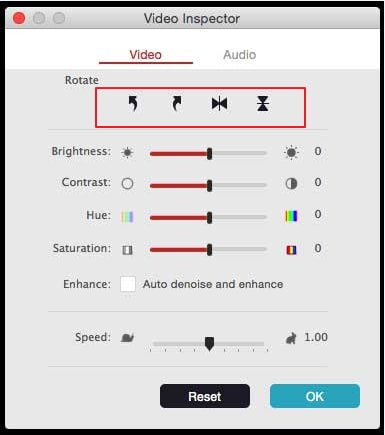
अगर आपको अपनी वीडियो क्लिप क्रॉप करने की आवश्यकता है, तो कृपया वीडियो क्रॉपर की जांच करें: वीडियो को पूर्ण स्क्रीन पर कैसे क्रॉप करें
3. घुमाए गए आईफोन वीडियो को बचाएं
अब सेव आईफोन वीडियो को स्थायी रूप से डेस्कटॉप पर घुमाया गया है या साझा करने के लिए यूट्यूब पर अपलोड किया गया है। आउटपुट विंडो को प्रकट करने के लिए "निर्यात" पर क्लिक करें, यहां आप नीचे दी गई छवि में दिखाए गए विभिन्न विकल्पों में से चयन कर सकते हैं।

यदि आप चलते-फिरते खेलने के लिए iPhone से सिंक करना चाहते हैं, तो बस "डिवाइस" टैब के तहत "iPhone" कॉन्फ़िगर किया गया प्रारूप चुनें। सभी iPhone मॉडल प्रदान किए जाते हैं, जिनमें iPhone 7 और iPhone 7 Plus शामिल हैं।
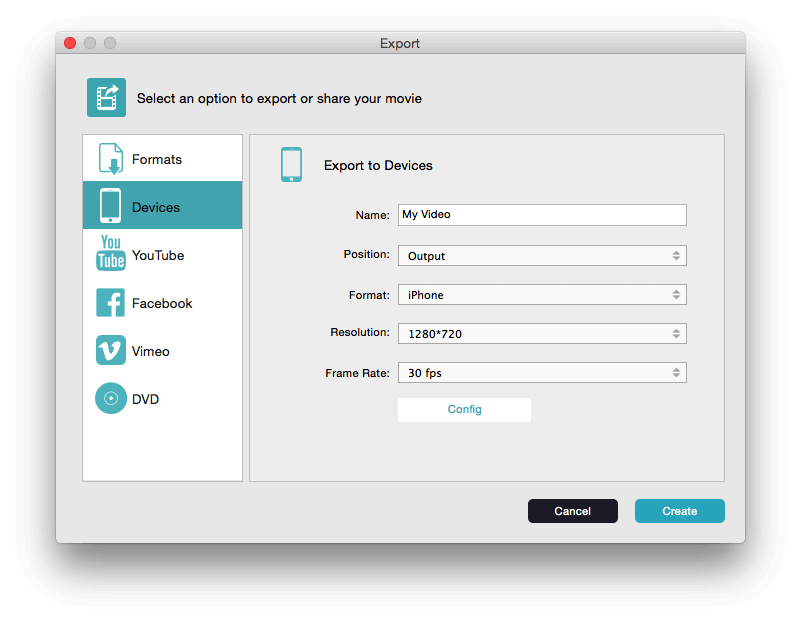
अपने Mac पर Filmora के साथ वीडियो संपादित करने का तरीका जानने के लिए नीचे दिया गया वीडियो देखें
समाधान 2: iPhone वीडियो संपादन ऐप के साथ iPhone वीडियो घुमाएँ
उपकरण जिसकी आपको आवश्यकता है: FilmoraGo
डेस्कटॉप वीडियो एडिटिंग टूल के अलावा, आपकी रिकॉर्डिंग को घुमाने के लिए बहुत सारे वीडियो एडिटिंग ऐप भी हैं। IOS के लिए FilmoraGo, उदाहरण के लिए, आपके कैमरा रोल पर वीडियो पर एक नज़र डालेगा और आपको यह चुनने देगा कि आप वीडियो को कैसे घुमाना चाहते हैं। FilmoraGo ट्रिम, फिल्टर और ट्रांजिशन जैसे बुनियादी वीडियो संपादन कार्य भी प्रदान करता है। जांचने के लिए नीचे दिया गया वीडियो देखें और कोशिश करें। यह आश्चर्यजनक है।




